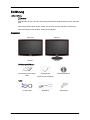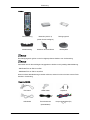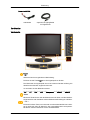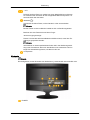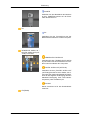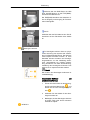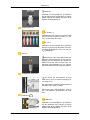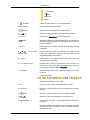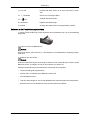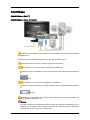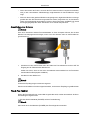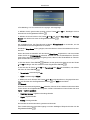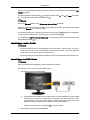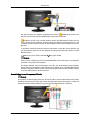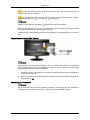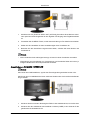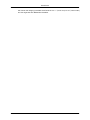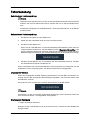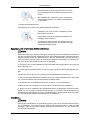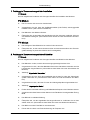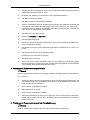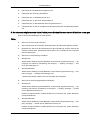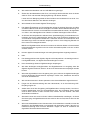ii
LCD MONITOR
quick start guide
T200HD/T220HD/T240HD/T260HD

Einführung
Lieferumfang
Hinweis
Vergewissern
Sie sich, dass im Lieferumfang des Monitors folgende Komponenten enthalten
sind:
Falls Komponenten fehlen sollten, setzen Sie sich bitte mit dem Händler in Verbindung.
Optionale Komponenten erhalten Sie bei einem Händler.
Auspacken
Ohne Fuß Mit Fuß
Monitor Monitor
Bedienungsanleitungen
Kurzanleitung zur Konfigu-
ration
Garantiekarte
(Nicht überall verfügbar)
Benutzerhandbuch
Kabel
D-Sub-Kabel Netzkabel Stereokabel

Andere
Fernbedienung Batterien (AAA X 2)
(Nicht überall verfügbar)
Reinigungstuch
Kabelhaltering Gehäuse des Standfußes Bodenplatte
Hinweis
Das Reinigungstuch gehört nur bei hochglanzpolierten Geräten zum Lieferumfang.
Hinweis
Verwenden Sie für die nachfolgend angegebenen Geräte nur die jeweilige Wandhalterung.
- WMT1900T für 20-Zoll bis 22-Zoll
- WMB2400T für 24-Zoll bis 25,5-Zoll
Wenn Sie diese Wandhalterung erwerben möchten, setzen Sie sich mit einem unserer Fach-
händler in Verbindung.
Separat erhältlich
DVI-Kabel HDMI Kabel Kopfhörer
USB-Kabel Fernsehantenne
(Koaxialkabel)
Komponentenkabel (P
R
,
P
B
, Y)
Einführung

Separat erhältlich
Audiokabel Optisches Ausgangskabel
für Digitalaudio
Der Monitor
Vorderseite
Aktiviert einen hervorgehobenen Menüeintrag.
Drücken Sie die Taste , um die Signalquelle zu ändern.
Das Wechseln der Signalquelle ist nur bei externen Geräten zulässig, die
aktuell an den Monitor angeschlossen sind.
So wechseln Sie den Bildschirmmodus:
[PC]
→ [
TV]
→ [
Ext.]
→ [
DVI]
→ [
Component]
→ [
HDMI1]
→ [
HDMI2]
MENU
Mit dieser Taste können Sie das Bildschirmmenü öffnen und die Menüan-
zeige beenden oder das Menü mit den Bildschirmeinstellungen schließen.
- VOL+
Drücken Sie diese Taste, um horizontal von einem Menübefehl zum nächs-
ten zu wechseln oder die Werte für das ausgewählte Menü anzupassen.
Mit diesen Tasten bestimmen Sie die Audiolautstärke.
Einführung

- CH +
Drücken Sie diese Taste, um vertikal von einem Menübefehl zum nächsten
zu wechseln oder die Werte für das ausgewählte Menü anzupassen. Hi-
ermit wechseln Sie den Kanal.
Netztaste [ ]
Verwenden Sie diese Taste, um das Gerät ein- oder auszuschalten.
Hinweis
Bei den Tasten rechts am Monitor handelt es sich um Berührungstasten.
Berühren Sie eine Taste leicht mit Ihrem Finger.
Stromversorgungsanzeige
Dieses Licht leuchtet bei Normalbetrieb und blinkt einmal, wenn Ihre Ein-
stellungen gespeichert werden.
Hinweis
Informationen
zu Stromsparfunktionen finden Sie in der Bedienungsanlei-
tung unter PowerSaver. Wenn Sie den Monitor nicht verwenden oder ihn
lange Zeit unbeaufsichtigt lassen, schalten Sie ihn aus.
Lautsprecher
Rückseite
Hinweis
Die Konfiguration an der Rückseite des Geräts kann je nach Modell unterschiedlich sein.
POWER
Einführung

POWER
Schließen Sie das Netzkabel des Monitors
an den
POWER
-Anschluss auf der Rück-
seite des Monitors an.
PC
PC
Verbinden Sie den
PC
-Anschluss auf der
Rückseite Ihres Monitors mit dem Computer.
HDMI/DVI-D AUDIO IN /
DIGITAL AUDIO OUT(OP-
TICAL) / EX-LINK
HDMI/PC/DVI-D AUDIO IN
Verbinden Sie den
[ HDMI/PC/DVI-D AUDIO
IN ]
-Anschluss auf der Rückseite Ihres Ger-
äts mit der Soundkarte des Computers.
DIGITAL AUDIO OUT(OPTICAL)
Verbinden Sie den
[DIGITAL AUDIO OUT
(OPTICAL)]
-Anschluss Ihres Geräts mit ei-
nem optischen Verbindungskabel für Digital-
audio an den digitalen Tonausgang oder den
Standard-Tonausgang Ihres DVD-Heimki-
nosystems (oder Verstärkers) an.
EX-LINK
Dieser Anschluss ist für den Kundendienst
reserviert.
EXT(RGB)
Einführung

Schließen Sie den DVD-Player mit Hilfe
einer
SCART-Buchse an den EXT(RGB)-
Anschluss des Monitors an.
Der EXT(RGB)-Anschluss des Monitors di-
ent als Eingang und Ausgang für Fernseh-
oder Videosignale.
DVI-D
DVI-D
Schließen Sie das DVI-Kabel an den
DVI-D
-
Anschluss auf der Rückseite Ihres Geräts
an.
Kensington-Schloss
Ein Kensington-Schloss dient zur physi-
schen
Sicherung des Systems bei Verwen-
dung in öffentlichen Bereichen. Das Schloss
muss separat erworben werden. Je nach
Hersteller können Aussehen und Verriege-
lungsverfahren von der Abbildung abwei-
chen. Informationen zur richtigen Anwen-
dung entnehmen Sie bitte der Bedienung-
sanleitung des Kensington-Schlosses. Das
Schloss muss separat erworben werden.
Hinweis
Die
Position des Kensington-Schlosses ist
modellabhängig.
Kensington-Schloss als
Diebstahlsicherung
1. Führen Sie das Schloss in den Kensing-
ton-Einschub am Monitor ein (
), und
drehen Sie es in die Verriegelungsposi-
tion (
).
2. Schließen
Sie das Kabel für das Ken-
sington-Schloss an.
3. Befestigen Sie das Kensington-Schloss
an einem Tisch oder einem schweren
stationären Objekt.
HDMI IN 1
Einführung

HDMI IN 1
Schließen Sie den [HDMI IN 1]-Anschluss
auf der Rückseite Ihres Monitors mit einem
HDMI -Kabel an den HDMI -Anschluss Ihres
digitalen Ausgabegeräts an.
COMPONENT IN
R - AUDIO - L
Verbinden Sie den Anschluss der DVD, VCR
(DVD / DTV-Set-Top Box) mit dem
[ R - AU-
DIO - L]
-Anschluss am Gerät.
P
R
, P
B
,Y
Verbinden Sie den VIDEO OUT-Anschluss
der DVD / DTV-Set-Top Box über eine Kom-
ponentenvideokabel (P
R
, P
B
,Y) mit den
[P
R
,
P
B
,Y]
-Eingängen.
ANT IN
Schließen Sie das CATV-Kabel oder das
Kabel
der Fernsehantenne an den ANT IN-
Eingang auf der Rückseite des Geräts an.
Stellen Sie sicher, dass es sich beim ver-
wendeten Antennenkabel um ein Fernse-
hantennenkabel handelt (separat erhältlich).
COMMON INTERFACE
Hier finden Sie Informationen zu dem
CAM,
das in den CI-Schacht eingelegt ist,
und zeigt sie an.
Die angezeigten Anwendungsinformationen
beziehen sich auf die CI CARD.
Sie können das CAM installieren, egal ob
das Fernsehgerät angeschaltet ist oder
nicht.
HDMI IN 2
/
HDMI IN 2
Schließen Sie den [HDMI IN 2]-Anschluss
auf der Rückseite Ihres Geräts mit einem
HDMI -Kabel an den HDMI -Anschluss Ihres
digitalen Ausgabegeräts an.
Einführung

Schließen Sie Ihren Kopfhörer an den Kopf-
höreranschluss an.
Hinweis
Weitere Informationen zu Kabelanschlüssen finden Sie unter
Anschließen an den PC.
Kabelhaltering
• Fixieren Sie die Kabel mit dem Haltering (siehe Abbildung).
Fernbedienung
POWER
Zifferntasten
ENTER
CH LIST
MENU
TOOLS
Auf-Ab Links-Rechts Taste
ENTER
INFO
COLOUR BUTTONS
TTX/MIX
TV
PRE-CH
MUTE
P
SOURCE
FAV.CH
Einführung

RETURN
EXIT
SUBTITLE
GUIDE
1. POWER
Hiermit wird das Gerät an- und ausgeschaltet.
2. Zifferntasten
Hiermit wechseln Sie den Kanal.
3.
ENTER
Aktiviert einen hervorgehobenen Menüeintrag.
4.
Mit diesen Tasten bestimmen Sie die Audiolautstärke.
5. CH LIST
Anzeige der "Senderliste" auf dem Bildschirm.
6.
MENU Mit
dieser Taste können Sie das Bildschirmmenü öffnen und
die Menüanzeige beenden oder das Menü mit den Einstel-
lungen schließen.
7. TOOLS Hiermit können Sie häufig verwendete Funktionen schnell
auswählen.
8.
Auf-Ab Links-
Rechts Taste
Drücken
Sie diese Taste, um horizontal von einem Menü-
befehl zum nächsten zu wechseln oder die Werte für das
ausgewählte Menü anzupassen.
9.
INFO
Informationen
zum aktuellen Bild werden links oben auf
dem Bildschirm angezeigt.
10. COLOR BUTTON Drücken Sie die Taste zum Hinzufügen oder Löschen von
Kanälen und zum Speichern von Kanälen in der Liste der
bevorzugten Kanäle im Menü "Kanalliste".
11. TTX/MIX Fernsehsender bieten über Videotext schriftliche Informa-
tionen an.
- Videotext-Tasten
Weitere Informationen > TTX / MIX
12. TV
Hiermit können Sie den TV-Modus direkt aufrufen.
13. PRE-CH Mit dieser Taste können Sie zum vorherigen Kanal zurück-
kehren.
14.
MUTE
Mit diesen Tasten bestimmen Sie die Audiolautstärke.
15.
P Wählen Sie die Fernsehkanäle im TV-Modus aus.
16.
SOURCE
Drücken
Sie die Taste, um die Signalquelle SOURCE zu
wechseln.
Die Signalquelle SOURCE kann nur bei externen Geräten
geändert werden, die aktuell an den LCD-Bildschirm an-
geschlossen sind.
Einführung

17. FAV.CH Drücken
Sie diese Taste, um zu Ihren Favoriten zu wech-
seln.
18.
RETURN
Zurück zum vorherigen Menü.
19.
EXIT
Schließt das Menüfenster.
20. SUBTITLE Digitale Untertitelanzeige
21. GUIDE Anzeige des elektronischen Programmführers (EPG).
Batterien in die Fernbedienung einsetzen
1. Heben Sie die Abdeckung auf der Rückseite der Fernbedienung an, wie in der Abbildung
dargestellt.
2. Legen Sie zwei AAA-Batterien ein.
Hinweis
Achten
Sie darauf, dass die Pole (+/-) der Batterien wie im Batteriefach angezeigt ausger-
ichtet sind.
3. Schließen Sie den Deckel.
Hinweis
Wenn
die Fernbedienung für einen längeren Zeitraum nicht verwendet wird, nehmen Sie die
Batterien heraus, und lagern Sie sie an einem kühlen, trockenen Ort.
Sollte die Fernbedienung nicht funktionieren, überprüfen Sie Folgendes:
• Ist das Fernsehgerät eingeschaltet?
• Wurden Plus- und Minuspol der Batterien vertauscht?
• Sind die Batterien leer?
• Liegt ein Stromausfall vor oder ist das Netzkabel des Fernsehgeräts nicht eingesteckt?
• Befindet sich eine Leuchtstoffröhre oder ein Neonschild in der Nähe?
Einführung

Anschlüsse
Anschließen an den PC
Anschließen an einen Computer
Schließen Sie das Netzkabel des Monitors an den POWER -Anschluss auf der Rückseite
des Monitors an.
Schließen Sie das Netzkabel des Monitors an die nächste Steckdose an.
Verwenden Sie einen für Ihren Computer geeigneten Anschluss.
Verwenden des D-sub-Anschlusses (Analog) der Grafikkarte.
• Schließen
Sie das Signalkabel an den [PC]-Anschluss auf der Rückseite des Monitors
an.
[PC]
Verwenden des DVI-Anschlusses (Digital) der Grafikkarte.
• Schließen
Sie das DVI -Kabel an den [DVI-D]-Anschluss auf der Rückseite des Monitors
an.
[DVI-D]
Verbinden Sie den [HDMI / PC / DVI-D AUDIO IN]-Anschluss auf der Rückseite des
Monitors und die Soundkarte im PC.
Hinweis
• Über die Lautsprecher des Monitors wird eine klare und qualitativ hochwertige Tonwie-
dergabe der Soundkarte des Computers erreicht. (Sie brauchen keine zusätzlichen
Lautsprecher für den Computer zu verwenden.)

• Wenn Sie sowohl das D-Sub- als auch das DVI -Kabel an einen Computer anschließen,
wird
je nach verwendetem Videokartentyp möglicherweise ein leerer Bildschirm ange-
zeigt.
• Wenn ein leerer oder gestörter Bildschirm angezeigt wird, obgleich der Monitor ordnungs-
gemäß über den DVI-Anschluss angeschlossen wurde, überprüfen Sie, ob der Monitor-
status auf Analogbetrieb eingestellt ist. Drücken Sie auf die Taste 'SOURCE [
]', damit
die Eingangssignalquelle durch den Monitor noch einmal überprüft wird..
Anschließen einer Antenne
Hinweis
Auch ohne Anschluss weiterer Fernsehhardware an Ihren Computer können Sie mit dem
Monitor Fernsehprogramme anzeigen, wenn er an eine Antenne oder ein CATV-Kabel an-
geschlossen ist.
1. Schließen
Sie das CATV-Kabel oder das Kabel der Fernsehantenne an den ANT IN-
Eingang auf der Rückseite des Monitors an.
Stellen Sie sicher, dass es sich beim verwendeten Antennenkabel um ein Fernsehan-
tennenkabel handelt (separat erhältlich).
2. Schalten Sie den Monitor ein.
Hinweis
Schlechter Empfang wegen schwacher Signale?
Kaufen und installieren Sie einen Signalverstärker, um besseren Empfang zu gewährleisten.
Plug & Play-Funktion
Wenn das Fernsehgerät zum ersten Mal eingeschaltet wird, werden automatisch die Grun-
deinstellungen vorgenommen.
1. Drücken Sie die Netztaste (POWER) auf der Fernbedienung.
Hinweis
Sie können auch die Netztaste (POWER) des Fernsehgeräts verwenden.
Anschlüsse

2.Die Meldung
You can set the menu Language.
wird angezeigt.
3. Wählen Sie die gewünschte Sprache mit den Tasten
oder aus. Bestätigen Sie Ihre
Auswahl mit der Eingabetaste ENTER
.
4.
Wählen Sie durch Drücken der Tasten
oder die Option Shop
Demo oder Privatge-
brauch, und drücken Sie dann die Eingabetaste ENTER
.
Hinweis
Wir
empfehlen Ihnen, das Fernsehgerät im Modus Privatgebrauch zu verwenden, um das
optimale Bild für den Privatgebrauch zu erzielen.
Der Modus Shop Demo ist nur geeignet, wenn das Gerät in einem Verkaufsbereich verwen-
det wird.
Wenn das Gerät versehentlich auf den Modus Shop Demo eingestellt ist, und Sie möchten
wieder zurück zu Privatgebrauch wechseln: Drücken Sie die Lautstärketaste am Fernseh-
gerät. Wenn das Menü Lautstärke angezeigt wird, halten Sie die Taste MENU am Fernseh-
gerät 5 Sekunden lang gedrückt.
5. Drücken Sie die Taste ENTER
. Wählen Sie die gewünschte Sprache mit den Tasten
oder . Bestätigen Sie Ihre Auswahl mit der Eingabetaste ENTER .
6.
Drücken Sie die Tasten
oder , um Terrestrisch oder Kabel auszuwählen, und drücken
Sie dann die Taste ENTER .
• Terrestrisch : Antennensignal Air.
• Kabel : Antennensignal Kabel.
7.
Wählen Sie durch Drücken der Tasten
oder die Signalquelle aus, die gespeichert wer-
den soll. Drücken Sie die Eingabetaste ENTER , um Start auszuwählen.
Hinweis
Wenn
Sie das Antennensignal auf Start einstellen, können Sie im nächsten Schritt einen Wert
für die Suche nach Digitalkanälen eingeben. Weitere Informationen hierzu finden Sie unter
Kanal → Autom. speichern.
• Digital und Analog : Digitale und analoge Kanäle.
• Digital : Digitale Kanäle.
• Analog : Analoge Kanäle.
Die Kanalsuche wird automatisch gestartet und beendet.
Zum Unterbrechen des Speichervorgangs zu einem beliebigen Zeitpunkt drücken Sie die
Eingabetaste ENTER
.
Anschlüsse

Wenn Sie alle verfügbaren Kanäle gespeichert haben, wird die Meldung Einstellen des Uhr-
Modus angezeigt.
8.
Drücken Sie die Taste ENTER
. Drücken Sie die Tasten oder , um Auto auszuwäh-
len, und drücken Sie dann die Taste ENTER .
Hinweis
Wenn Sie Manuell wählen, wird Set current date and time angezeigt.
Wenn
Sie ein digitales Signal empfangen, wird die Zeit automatisch eingestellt. Anderenfalls
wählen Sie Manuell, um die Uhr zu stellen.
9. Die Beschreibung der Verbindungsmethode für optimale HD-Bildqualität wird angezeigt.
Lesen Sie die Beschreibung und drücken Sie die Taste ENTER
.
10.
Die Meldung “Gute Fernsehunterhaltung!” wird angezeigt. Drücken Sie abschließend die
Eingabetaste ENTER
.
Anschließen an andere Geräte
Hinweis
• An
diesen Monitor können Eingangsgeräte wie DVD-Player, Videorecorder oder Cam-
corder oder ein DTV bzw. Fernsehgerät angeschlossen werden, ohne dass dazu die
Verbindung zum Computer getrennt werden muss.
• Die Konfiguration an der Rückseite des Monitors kann je nach Modell unterschiedlich sein.
Anschließen eines HDMI-Kabels
Hinweis
Sie können digitale Ausgabegeräte mit Ihrem Monitor verbinden.
Sie kommen in den Genuss besserer Bildqualität.
1.
Anschließen mit einem HDMI-Kabel
a. Signalquellen
wie digitale DVD-Geräte werden mit dem HDMI-Kabel an den
HDMI
IN
-Anschluss des Monitors angeschlossen. Nachdem Sie alle Anschlüsse vorge-
nommen haben, verbinden Sie den Monitor und den DVD-Player (oder das an den
digitalen Ausgang angeschlossene Gerät) mit dem Netzanschluss.
Wählen Sie mit der Taste '
SOURCE [ ]
die Option HDMI.
2. Anschließen mit einem DVI/HDMI-Kabel
Anschlüsse

Der DVI-Ausgang des digitalen Ausgabegeräts und der [HDMI IN]-Anschluss des
Monitors werden über das DVI/HDMI-Kabel miteinander verbunden.
Schließen Sie den roten und den weißen Stecker des RCA/Stereo-Kabels (für PC)
an
die entsprechend gefärbten Audioausgänge des digitalen Ausgabegeräts an, und
verbinden Sie den anderen Stecker mit dem
[HDMI/PC/DVI-D AUDIO IN]
-Anschluss des
Monitors.
3. Nachdem Sie alle Anschlüsse vorgenommen haben, verbinden Sie den Monitor und
den DVD-Player (oder das an den digitalen Ausgang angeschlossene Gerät) mit dem
Netzanschluss.
4. Wählen Sie mit der Taste 'SOURCE [
] die Option HDMI.
Hinweis
Wenn
Sie die Verbindung mit dem DVI/HDMI-Kabel ohne Verbindung zur Audioquelle
herstellen, erfolgt keine Tonausgabe.
Es erfolgt ebenfalls keine Tonausgabe, wenn Sie den Audioausgang eines digitalen
Geräts über ein Audiokabel mit dem Anschluss
[R-AUDIO-L]
von
[COMPONENT IN]
des
Monitors verbinden. Stellen Sie die Verbindung auf jeden Fall über den
[HDMI / PC/DVI-
D AUDIO IN]
-Anschluss des Monitors her.
Anschließen eines Component-Kabels
Hinweis
Anschließen
an den Eingang DVD/ DTV der Set-Top-Box, wenn das Gerät über einen [COM-
PONENT IN]-Anschluss verfügt. Sie können Komponentensignale wiedergeben, indem Sie
einfach den Komponentenanschluss mit dem eingeschalteten Monitor verbinden.
Anschlüsse

Verbinden Sie den Anschluss der DVD, VCR (DVD / DTV -Set-Top Box) mit dem
[R-
AUDIO-L]
-Anschluss am Monitor.
Verbinden Sie den VIDEO OUT-Anschluss der DVD / DTV-Set-Top Box über ein Kom-
ponentenvideokabel (P
R
, P
B
,Y) mit den
[P
R
, P
B
,Y]
-Eingängen.
Hinweis
Wählen Sie mit Hilfe der 'SOURCE [
]'-Taste die Komponenten-Option.
Wenn Sie die Kabel der P
R
, P
B
, und Y-Komponenten mit den falschen Anschlüssen verbin-
den, wird der Bildschirm in Rot oder Blau angezeigt.
Installieren
Sie in Einfamilienhäusern eine UHF-Antenne, um Digitalsendungen zu empfan-
gen.
Anschließen eines SCART-Kabels
Hinweis
Verwenden
Sie den DVD-Geräte-Eingang, wenn das Gerät über einen EXT (RGB)-Ans-
chluss verfügt. Sie können DVD wiedergeben, indem Sie einfach das DVD-Gerät mit dem
eingeschalteten Monitor zusammenschalten.
1. Schließen Sie den DVD-Player mit Hilfe einer SCART-Buchse an den EXT (RGB)-Ans-
chluss des Monitors an.
2. Wenn ein Gerät über Scart an Ihren Monitor angeschlossen ist, wechselt die Signalquelle
automatisch zu Ext.
Anschluss für Verstärker
Hinweis
Für
Ihren Monitor können Sie den digitalen (optischen) Toneingang oder den Standardto-
neingang Ihres Verstärkers verwenden, sofern Sie das richtige Kabel einsetzen.
Anschlüsse

1. Schließen Sie den
[DIGITAL AUDIO OUT (OPTICAL)]
-Anschluss Ihres Monitors mit ei-
nem optischen Verbindungskabel an den digitalen Toneingang Ihres Digitalverstärkers
an.
2. Verwenden Sie die MENU -Taste, um die Stummschaltung im Ton-Menü einzuschalten.
3. Stellen Sie die Lautstärke mit dem Lautstärkeregler Ihres Verstärkers ein.
4. Nachdem Sie alle Anschlüsse vorgenommen haben, schalten Sie Ihren Monitor und
Verstärker an.
Hinweis
•
Wenn Ihr Monitor kein Audiosignal erzeugt, müssen Sie einen Verstärker verwenden.
• Informationen zum Anschließen von Lautsprechern und Verstärker finden Sie in den je-
weiligen Handbüchern der entsprechenden Hersteller.
Anschließen an COMMON INTERFACE
Hinweis
Sie können das CAM installieren, egal ob das Fernsehgerät angeschaltet ist oder nicht.
Sie
können das CI-CAM-Modul bei Ihrem nächsten Händler oder durch telefonische Bestel-
lung erwerben.
1. Schieben
Sie die CI-Karte in Richtung des Pfeils in das CAM-Modul ein, bis sie fest sitzt.
2. Schieben Sie das CAM-Modul mit installierter CI-Karte (CARD) in den Schacht für die
gemeinsame Schnittstelle hinein.
Anschlüsse

(Schieben
Sie das CAM-Modul in Pfeilrichtung bis zum Anschlag, sodass es parallel mit
dem Schlitz ist.)
3. Kontrollieren Sie, ob Sie ein Bild sehen oder ein gestörtes Signal.
Anschließen der Kopfhörer
Hinweis
Sie können Ihre Kopfhörer an den Monitor anschließen.
1. Schließen Sie Ihren Kopfhörer an den Kopfhöreranschluss an.
Verwenden des Fußes
Montage des Monitors
Monitor und Unterteil
Neigungswinkel
Anschlüsse

Sie können die Neigung innerhalb eines Bereichs von ˚ (nach vorn) bis 2 ˚ (nach hinten)
auf den angenehmsten Blickwinkel einstellen.
Anschlüsse
Seite wird geladen ...
Seite wird geladen ...
Seite wird geladen ...
Seite wird geladen ...
Seite wird geladen ...
Seite wird geladen ...
-
 1
1
-
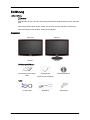 2
2
-
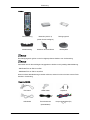 3
3
-
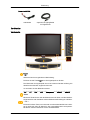 4
4
-
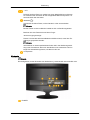 5
5
-
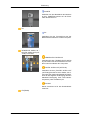 6
6
-
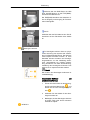 7
7
-
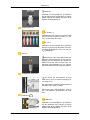 8
8
-
 9
9
-
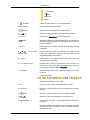 10
10
-
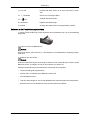 11
11
-
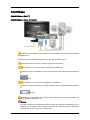 12
12
-
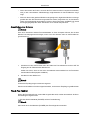 13
13
-
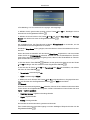 14
14
-
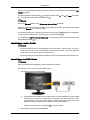 15
15
-
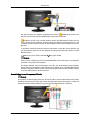 16
16
-
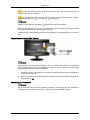 17
17
-
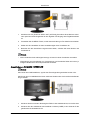 18
18
-
 19
19
-
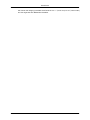 20
20
-
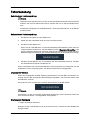 21
21
-
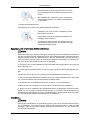 22
22
-
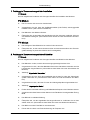 23
23
-
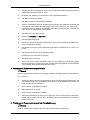 24
24
-
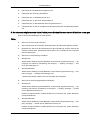 25
25
-
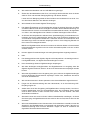 26
26
Samsung T200HD Schnellstartanleitung
- Typ
- Schnellstartanleitung
Verwandte Artikel
-
Samsung 2333HD Schnellstartanleitung
-
Samsung T240HD Schnellstartanleitung
-
Samsung 933HD Benutzerhandbuch
-
Samsung T240HD Benutzerhandbuch
-
Samsung 2333HD Benutzerhandbuch
-
Samsung T200HD Benutzerhandbuch
-
Samsung 225MD Schnellstartanleitung
-
Samsung 400CX Benutzerhandbuch
-
Samsung 400CXN Schnellstartanleitung